YEAR/MONTH/DAY函数的语法及使用
YEAR函数用于返回对应某个日期的年份,该函数计算的结果是1900~9999之间的整数。
其函数语法结构如下:
YEAR(serial_number)
参数含义:
serial_number:指定将要计算年份的日期。
MONTH函数用于计算日期所代表的月份。
其函数语法结构如下:
MONTH(serial_number)
参数含义:
serial_number:指定将要计算月份的日期。
DAY函数用于计算一个序列数所代表的日期在当月的天数。
其函数语法结构如下:
DAY(serial_number)
参数含义:
serial_number:指定将要计算的日期。
1、选择要插入函数的单元格。打开原始文件,❶选中要插入函数的单元格C2,❷单击编辑栏中的“插入函数”按钮,如图所示。
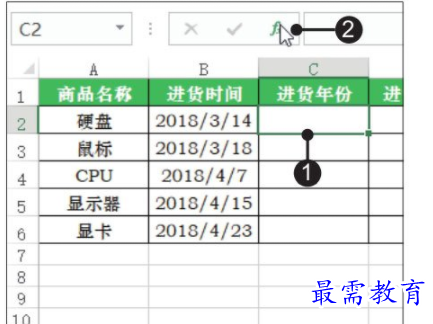
2、选择函数类型。弹出“插入函数”对话框,❶单击“或选择类别”右侧的下拉按钮,❷在弹出的下拉列表中选择“日期与时间”类型,如图所示。
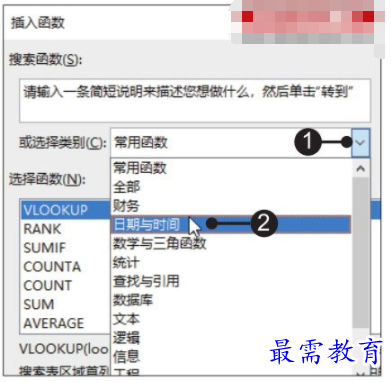
3、选择YEAR函数。在“选择函数”列表框中选择要插入的函数“YEAR”,如图所示,单击“确定”按钮。

4、设置YEAR函数参数。弹出“函数参数”对话框,❶设置参数“Serial_number”为“B2”,❷单击“确定”按钮,如图所示。
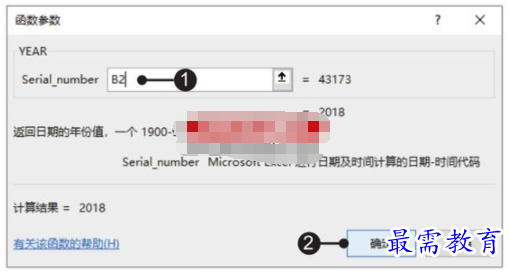
5、复制公式计算其他商品进货年份。返回工作表中,得到“硬盘”的“进货年份”为“2018”,❶拖动单元格C2右下角的填充柄向下复制公式至单元格C6,得到不同商品的“进货年份”,❷选中单元格D2,❸单击编辑栏中的“插入函数”按钮,如图所示。
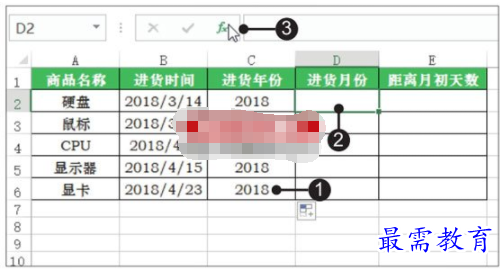
6、选择MONTH函数。弹出“插入函数”对话框,在“选择函数”列表框中选择要插入的函数“MONTH”,如图所示,然后单击“确定”按钮。

7、设置MONTH函数参数。弹出“函数参数”对话框,❶设置参数“Serial_number”为“B2”,❷最后单击“确定”按钮,如图所示。

8、复制公式计算其他商品进货月份。返回工作表中,得到“硬盘”的“进货月份”为“3”,❶拖动单元格D2右下角的填充柄向下复制公式至单元格D6,得到不同商品的“进货月份”,❷选中单元格E2,❸单击编辑栏中的“插入函数”按钮,如图所示。
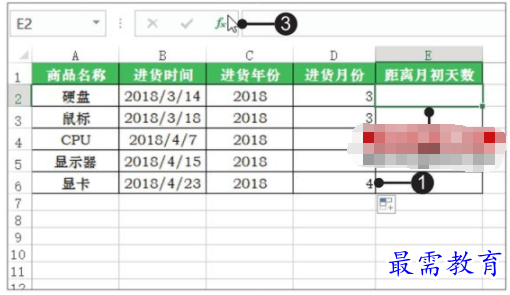
9、选择DAY函数。弹出“插入函数”对话框,在“选择函数”列表框中选择要插入的函数“DAY”,如图所示,然后单击“确定”按钮。

10、设置DAY函数参数。弹出“函数参数”对话框,❶设置参数“Serial_number”为“B2”,❷单击“确定”按钮,如图所示。
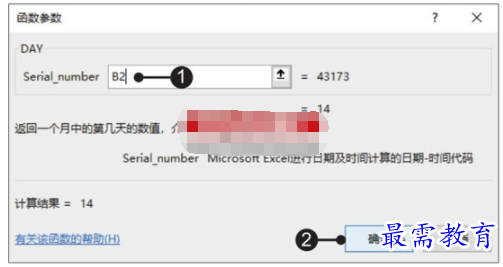
11、复制公式计算其他商品进货距离月初的天数。返回工作表中,❶得到“硬盘”的“距离月初天数”为“14”,❷拖动单元格E2右下角的填充柄向下复制公式至单元格E6,得到各个商品的“距离月初天数”,如图所示。
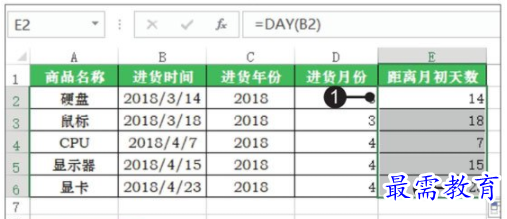
继续查找其他问题的答案?
-
Excel 2019如何使用复制、粘贴命令插入Word数据?(视频讲解)
2021-01-257次播放
-
2021-01-2227次播放
-
2021-01-2210次播放
-
2021-01-2212次播放
-
2021-01-226次播放
-
2021-01-223次播放
-
2021-01-222次播放
-
Excel 2019如何利用开始选项卡进入筛选模式?(视频讲解)
2021-01-223次播放
-
2021-01-223次播放
-
2021-01-222次播放
 办公软件操作精英——周黎明
办公软件操作精英——周黎明
 湘公网安备:43011102000856号
湘公网安备:43011102000856号 

点击加载更多评论>>